- Nell'aggiornamento di Windows 10 maggio 2020, il cursorevelocità impostazione spostata dal Pannello di controllo a impostazioni.
- Puoi accedere facilmente al Topoimpostazioni pagina se digiti topo nel finestre Ricerca finestra e clic sopra Topoimpostazioni dai risultati.
- Se hai problemi con il mouse o hai solo bisogno di maggiori informazioni, controlla il nostro Sezione del mouse.
- Il Hub di tutorial tecnici è il punto di riferimento se hai bisogno di quasi ogni tipo di guida a cui potresti pensare.

Questo software manterrà i tuoi driver attivi e funzionanti, proteggendoti così da errori comuni del computer e guasti hardware. Controlla subito tutti i tuoi driver in 3 semplici passaggi:
- Scarica DriverFix (file di download verificato).
- Clic Inizia scansione per trovare tutti i driver problematici.
- Clic Aggiorna driver per ottenere nuove versioni ed evitare malfunzionamenti del sistema.
- DriverFix è stato scaricato da 0 lettori questo mese.
Fino ad ora, l'impostazione della velocità del cursore per il mouse era in Pannello di controllo. Ora si è spostato nelle Impostazioni.
Come posso modificare la velocità del cursore nell'aggiornamento di Windows 10 maggio 2020?
Per modificare la velocità del cursore in Windows 10, segui i seguenti semplici passaggi:
- Premi il pulsante Windows e fai clic sul pulsante Impostazioni (la ruota dentata sopra l'opzione Alimentazione).
- Fare clic sull'opzione Mouse dal riquadro di sinistra e regolare la velocità del cursore dal riquadro di destra a proprio piacimento.

Altre impostazioni del mouse
Già che ci sei, puoi anche regolare la velocità di scorrimento della rotellina del mouse. Puoi scegliere quante righe vuoi che scorra ogni volta che muovi la rotellina del mouse.
Puoi anche cambiare il colore e la dimensione del cursore se fai clic sul Regola le dimensioni del mouse e del cursore da Impostazioni correlate.
Se fai clic su Opzioni aggiuntive del mouse, accedi alla schermata Proprietà del mouse in cui sono disponibili impostazioni aggiuntive.
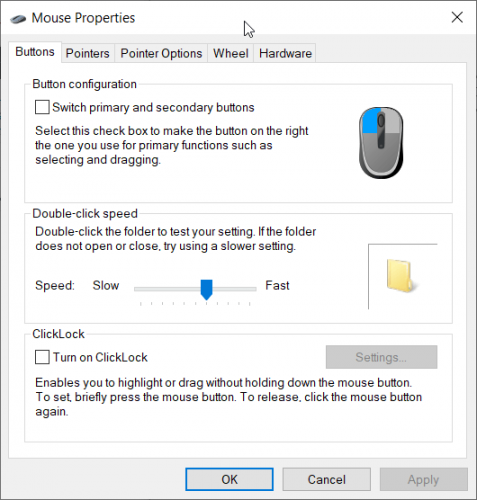
Puoi accedere facilmente alla pagina delle impostazioni del mouse se digiti topo nella finestra di ricerca di Windows e fare clic su Impostazioni mouse dai risultati.


